Cドライブが起動ドライブです。
Dドライブは補助的に使用しているSSDディスクです。
なぜかDドライブのSSDディスクが突然使用できなくなってしまいました。Dドライブをダブルクリックすると「D:¥にアクセスできません。アクセスが拒否されました」とメッセージがでて使用できません。
これに気がつく数十分前に、EaseUS to do Backup ソフトというバックアップソフトのUSBブートディスクから起動し、Cドライブを外付けのEドライブにバックアップを行いました。なのでこの作業で何らかの問題が発生したのかもしれません。
Dドライブを初期化せずに中のデータを保ったままDドライブを復活させる方法などはないでしょうか?
問題の解決方法やチェックすべき事項などありましたらご教授ください。
よろしくお願いします。
A 回答 (7件)
- 最新から表示
- 回答順に表示
No.4
- 回答日時:
>「SYSTEM」が「フルコントロール」や全ての許可にチェックマークがありませんが、これって普通でしょうか?
通常、アクセスが出来るドライブには、Administrators及びSYSTEMは、フルコントロールのチェックが入ります。
Usersは、入りません。
%WINDIR%
%ProgramFiles(x86)%
%ProgramFiles%
については、SYSTEM及びAdministratorsには、チェックが入りません。Usersは、読取りと実行とフォルダーの内容の一覧表示、読取りにチェックあり
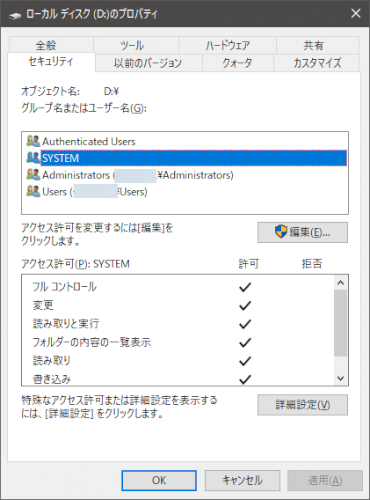
No.2
- 回答日時:
Dドライブがあって「アクセスが拒否されました」と出るなら
1.セーフモードで起動
2.管理者権限でログオン
3.フォルダーの「プロパティ」 「セキュリティ」タブで「追加」をクリック
4.ユーザー名を入力
5.アクセス許可を「フルコントロール」に変更 または既存のユーザーアカウントに対して「フルコントロール」の権限を与える
を試す。
駄目なら復旧ソフト かなやはり。
書き込みありがとうございます。
セーフモードで起動するとドライブに普通にアクセスすることができました。
なのでとりあえずファイルをコピーし避難させました。
しかし再起動し通常起動させるとまた同じように「D:¥にアクセスできません。アクセスが拒否されました」となってしまいます。
セーフモードで アクセス許可のフルコントロール設定 もやってみましたが(ちゃんとできていたのか少々自信なしですが)、問題は解決できませんでした。
No.1
- 回答日時:
1.画面左下のWindowsマークのスタートボタンを右クリック
2.ディスクの管理を表示
3.ディスクの管理画面の下側にDドライブとなるデバイスが表示されているかを確認
4.Dドライブとなるデバイスが表示されていない場合 以下の手順でドライブの再スキャンを実施
・ディスクの管理上部にある操作をクリック
・ディスクの再スキャンをクリック
未割当と表示されている場合は 再フォーマットするしか使えるようにする方法はない。
が ディスク復活ソフトを使えば 情報を戻すことが出来るかもしれない。
https://xn--hdd-ht3fp9y.net/freeSofts.html
あくまで「出来るかもしれない」だ。
お探しのQ&Aが見つからない時は、教えて!gooで質問しましょう!
似たような質問が見つかりました
- ドライブ・ストレージ 複数のパソコンが自宅にあり、それらのパソコンの固有のHD、光学ドライブを相互にアクセスする方法は? 5 2022/12/14 13:31
- Windows 10 windows11 起動エラー 0xc0000225 1 2022/05/14 11:58
- ドライブ・ストレージ HDDの未割り当て領域が認識されない 7 2022/11/27 18:51
- UNIX・Linux ノートPCでUSBから起動しない 6 2022/05/05 09:34
- ノートパソコン パソコンのCドライブとDドライブの違いについてお教えください。 4 2023/01/07 16:47
- ドライブ・ストレージ 光学ベイに取り付けたSSDからWINDOWS10を起動したい。 10 2023/05/01 18:04
- ドライブ・ストレージ Inspiron 15 7590 のSSDアップグレードするのにNVM Expressを使用する目的 1 2023/01/20 21:34
- その他(ソフトウェア) Windows10のバックアップ イメージバックアップとフリーソフトバックアップ 5 2023/02/13 17:10
- バックアップ Cドライブが満杯になり過去のバックアップと思われる領域を削除したい 3 2022/08/15 11:53
- Windows 10 ドライブとボリューム 6 2022/10/25 18:38
このQ&Aを見た人はこんなQ&Aも見ています
おすすめ情報
このQ&Aを見た人がよく見るQ&A
デイリーランキングこのカテゴリの人気デイリーQ&Aランキング
-
ネットワークドライブ上ファイ...
-
USBメモリのドライブレターを固...
-
マッピングされたドライブとは...
-
PDFが開けない!!!
-
OS(windowsXP)が入ってる状態か...
-
BATファイル内で、他のネットワ...
-
空のCD-RWを入れたとき”サポー...
-
iTunesでディスク作成できない!?
-
Windowsのドライブレターの優先...
-
iMACでCD作成ができません!
-
ネットワークドライブフォルダ削除
-
DドライブがEドライブになって...
-
強制終了→起動後、Kドライブが...
-
突然Dドライブにアクセスできな...
-
ネットワークドライブ割り当て...
-
新しいデバイス接続時のドライ...
-
仮想ドライブにて共有できない
-
Windows2000起動時に仮想メモリ...
-
ネットワークドライブ 何が...
-
powershellネットワークドライ...
マンスリーランキングこのカテゴリの人気マンスリーQ&Aランキング
-
PDFが開けない!!!
-
BATファイル内で、他のネットワ...
-
ゲーミングPCなんですが起動す...
-
DドライブがEドライブになって...
-
ログインしない状態でネットワ...
-
ネットワークドライブの割り当...
-
ネットワークドライブ上ファイ...
-
HDDのローカルディスク(E)が消...
-
USBメモリのドライブレターを固...
-
突然Dドライブにアクセスできな...
-
powershellネットワークドライ...
-
複数のHDDを一つのドライブに
-
iTunesでディスク作成できない!?
-
VB6.0でネットワークドライブ...
-
ドライブの順番(DとE)を変え...
-
Javaでなぜ共通ディスクは認識...
-
USB接続のハードディスクのドラ...
-
空のCD-Rを認識させる方法について
-
空CD 空DVD が認識されません。
-
パーティション作成(ドライブの...
おすすめ情報









Windows10Pro環境です。
Dドライブのプロパティ>セキュリティタブで、
「SYSTEM」が「フルコントロール」や全ての許可にチェックマークがありませんが、これって普通でしょうか?